كيفية إصلاح Valorant Error Code 128؟
سنحاول في هذه المقالة حل مشكلة "Error Code: 128" التي يواجهها اللاعبون الشجاع أثناء دخولهم اللعبة.

يواجه اللاعبون الشجاع مشكلة " رمز الخطأ 128 " أثناء تسجيل الدخول إلى اللعبة ، مما يقيد وصولهم إلى اللعبة. إذا كنت تواجه مثل هذه المشكلة ، يمكنك إيجاد حل باتباع الاقتراحات أدناه.
ما هو رمز خطأ Valorant 128؟
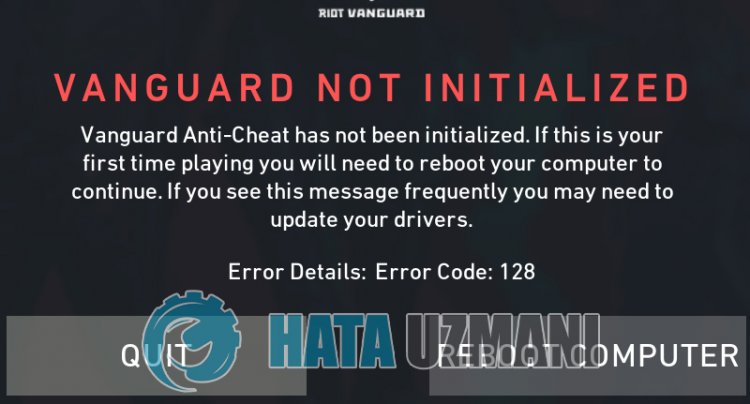
يحدث هذا الخطأ عند إيقاف خدمة vgc أو حظرها. لهذا ، يمكننا القضاء على المشكلة عن طريق تنشيط الخدمة التي نحتاج إلى القيام بها. بالطبع ، قد لا يؤدي مجرد تنشيط الخدمة إلى القضاء على مشكلتنا. يمكن أن يحدث هذا أيضًا إذا تم حظر نظام الطليعة بواسطة نظام مكافحة الفيروسات. لهذا ، يمكننا منع مثل هذه المشاكل عن طريق تعيين برنامج مكافحة الفيروسات كاستثناء ضد نظام الطليعة.
كيفية إصلاح رمز خطأ Valorant 128
يمكننا حل المشكلة باتباع الاقتراحات أدناه لإصلاح هذا الخطأ الذي واجهناه.
1-) تحقق من خدمة Vgc
قد تواجه مثل هذه الأخطاء بسبب خدمة vgc. لهذا ، يمكننا الوصول إلى حل المشكلة عن طريق التحقق من خدمة Vgc.
- إذا أجريت العملية أعلاه ولكنك ما زلت تتلقى الخطأ نفسه ، فلنصل إلى ملف " C: \ Program Files \ Riot Vanguard ". (يجب أن يكون الوصول إلى ملف لعبة Fix في المجلد C: \.)
- لنفتح برنامج uninstall.exe وننفذ عملية الحذف. (لنفترض نعم للتحذير الذي يظهر.)
- لنبدأ تشغيل لعبة VALORANT على سطح المكتب.
- سيبحث المشغل عن الملفات المفقودة ويعيد تثبيت vgc في حالة الخدمات.
- بعد أن يصبح الفحص جاهزًا ، اكتب الخدمات في شريط بدء البحث وافتحه.

- افتح خدمة الخدمات vgc ابحث عنها وانقر عليها نقرًا مزدوجًا.
- سنحتاج إلى بدء حالة الخدمة عن طريق تغيير نوع بدء التشغيل إلى تلقائي .

- بعد إجراء هذه العملية ، ستكون حالة الخدمة قيد التشغيل .

بعد هذه العملية ، يمكنك إعادة تشغيل الكمبيوتر وتسجيل الدخول إلى اللعبة.
2-) السماح بجدار الحماية
قد يحظر جدار الحماية لعبة Valorant. لمنع ذلك ، سنحتاج إلى السماح ببعض التطبيقات الباسلة من جدار حماية Windows Defender .
- في شاشة بدء البحث ، اكتب جدار حماية Windows Defender وافتحه.

- انقر فوق السماح لتطبيق أو ميزة بتجاوز جدار حماية Windows Defender على الجانب الأيسر من الشاشة التي تفتح.

- انقر على الزر تغيير الإعدادات في القائمة التي تفتح.

- بعد النقر على الزر ، سيتم تنشيط الزر السماح بتطبيق آخر أدناه. لنضغط على هذا الزر.

- انقر على الزر تصفح على الشاشة التي تفتح ، وافتحه من خلال الوصول إلى موقع الملف الذي أدرجته أدناه. </li >

- ثم دعونا نحدد الاختيار من خلال الوصول إلى موقع الملف الذي تركته خلفي. C: \ Riot Games \ VALORANT \live \ VALORANT.exe


- ثم نضيف المجلدات التالية عن طريق القيام بنفس الشيء.
- C: \ Program Files \ Riot Vanguard \ vgc.exe
- C: \ Riot Games \ Riot Client \ RiotClientServices.exe



- بعد إجراء هذه العمليات ، نعيد تشغيل جهاز الكمبيوتر بالضغط على الزر "موافق". ثم يمكنك تشغيل Valorant Launcher .
![كيفية إصلاح خطأ خادم YouTube [400]؟](https://www.hatauzmani.com/uploads/images/202403/image_380x226_65f1745c66570.jpg)



























